Уредите знакове преноса речи у МС Ворд-у
Када се ријеч не уклапа на крај једне линије, Мицрософт Ворд аутоматски пребацује на почетак сљедеће. Сама реч није подељена на два дела, то јест, у њему нема сигнала преноса. Међутим, у неким случајевима је још увијек потребно преводити ријечи.
Ворд вам омогућава да аутоматско или ручно уредите цртице, додајте мекане цртице и цртице који не расте. Поред тога, могуће је одредити дозвољено растојање између речи и задњег (десног) поља документа без преноса речи.
Напомена: У овом чланку се говори о томе како да додате ручно и аутоматско омотавање слова у Ворду 2010 - 2016. Међутим, следеће упуте ће се примењивати на ранијим верзијама овог програма.
Садржај
Уређујемо аутоматско дељење целог документа
Функција аутоматског преноса дозвољава вам да поставите знакове за писање знакова док пишете текст где је то потребно. Такође, може се примијенити на претходно написани текст.
Напомена: Када касније измените текст или га промените, што би могло довести до промене дужине линије, аутоматско умножавање речи ће бити поново уређено.
1. Изаберите део текста у који желите да уредите цртице или не изаберете ништа ако би цртице требало да буду постављене у целом документу.
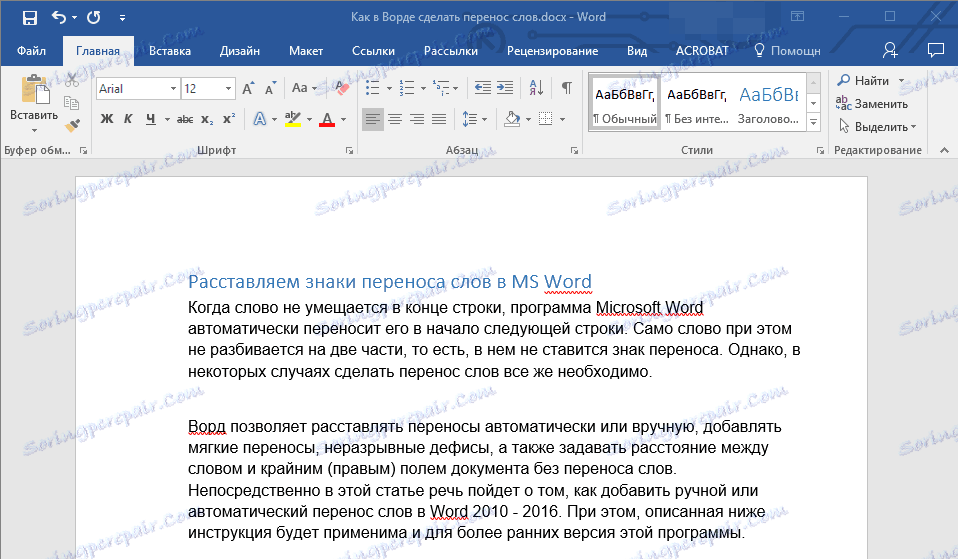
2. Кликните на картицу "Лаиоут" и кликните на дугме "Хипхенатион" која се налази у групи "Паге Сетуп" .
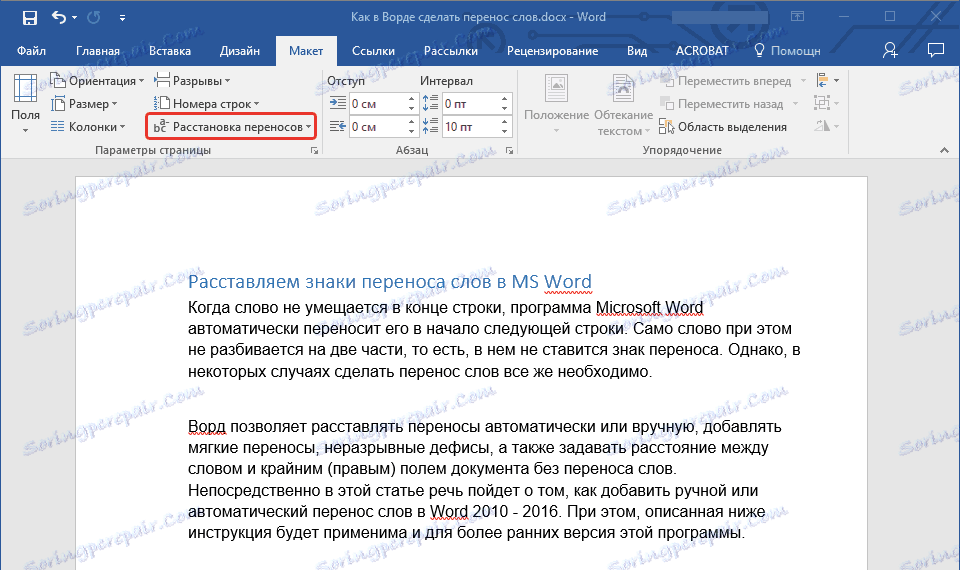
3. У проширеном менију потврдите поље поред "Ауто" .
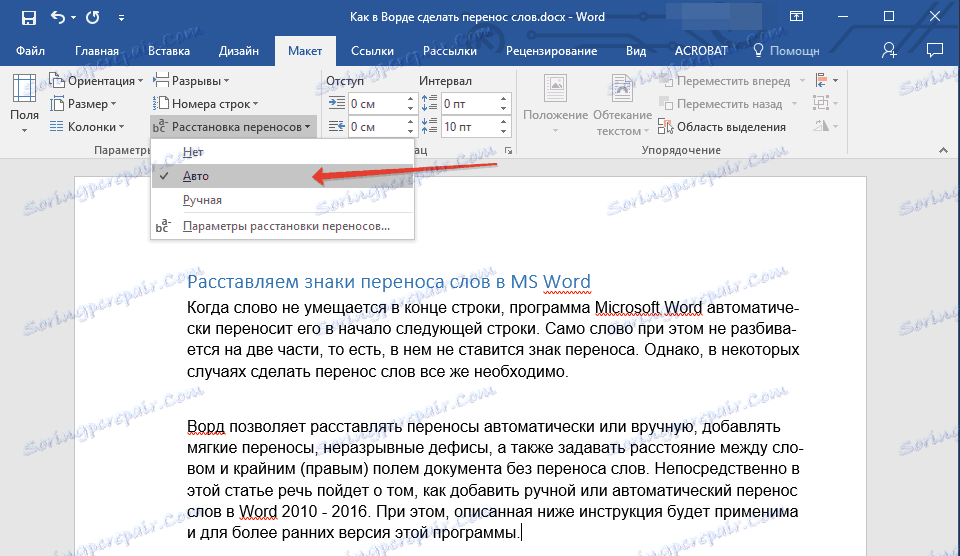
4. Када је потребно, текст аутоматски преноси речи.
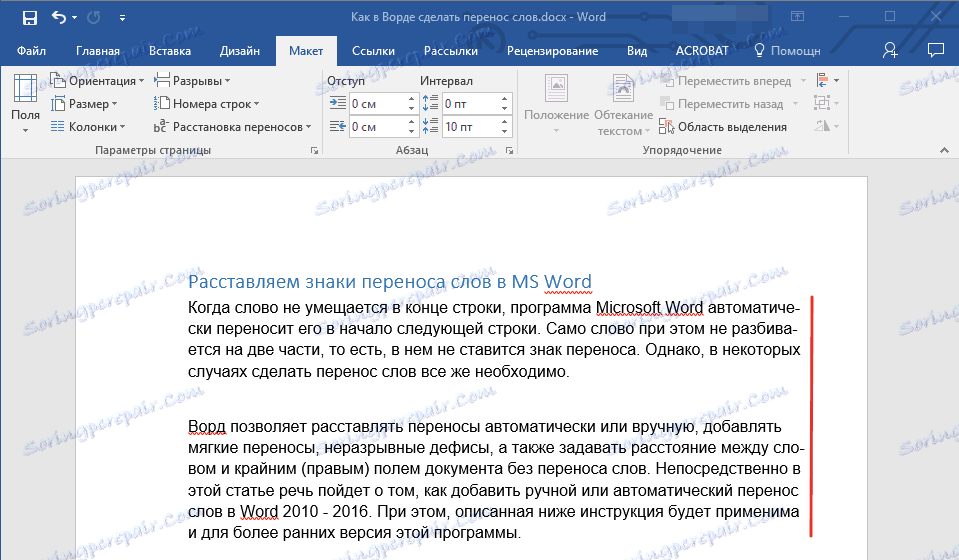
Додајте меку носу
Када је на крају линије потребно одредити ријеч или фразу, препоручује се кориштење меког преноса. Уз помоћ, можете навести, на примјер, да ријеч " ауто-формат" треба пренијети "ауто-формат" , а не "аутофор-мат" .
Напомена: Ако ријеч са меким цртама у њему није на крају линије, симбол за пренос се може видети само у режиму "Дисплеј" .
1. У групи "Параграф" , налази се на картици "Почетна" , пронађите и кликните на "Прикажи све знакове" .
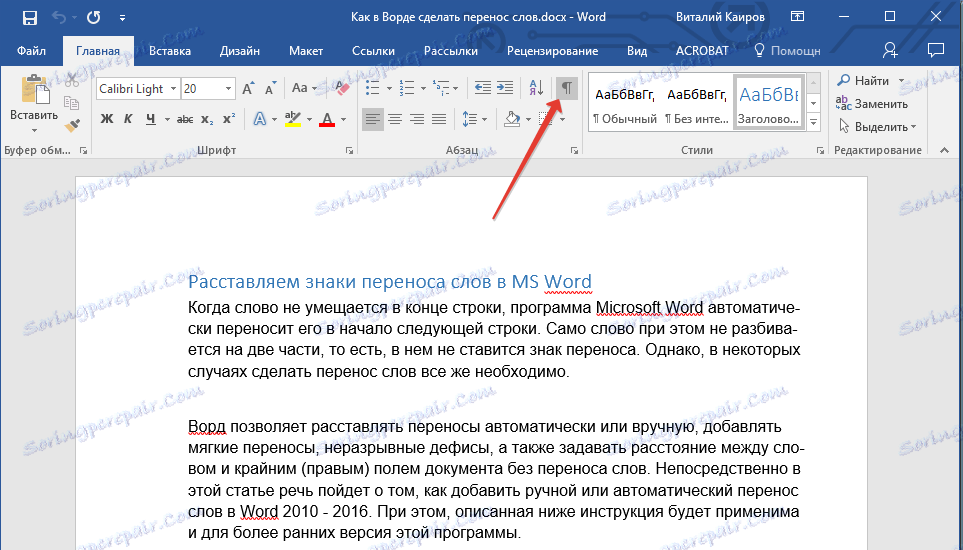
2. Кликните на леви тастер миша на месту речи где желите да ставите меки пренос.
3. Притисните "Цтрл + - (веза)" .
4. У речи се појављује симбол за мекани пренос.
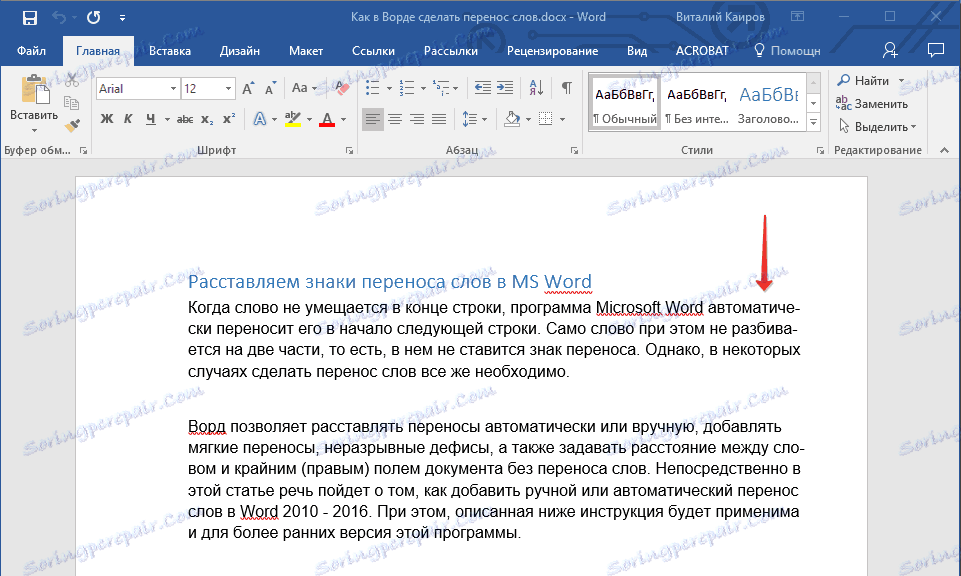
У делићу документа организирамо дељење
1. Изаберите део документа у који желите да поставите цртице.

2. Идите на картицу "Лаиоут" и кликните на "Хипхенатион" ( "Подешавања страница" ) и изаберите "Ауто" .

3. Аутоматски дељење ће се појавити у одабраном фрагменту текста.
Понекад постаје неопходно ручно поставити цртице у текстуални део. Дакле, исправно ручно постављање цртица у Ворд 2007 - 2016 је могуће захваљујући способности програма да пронађе речи које се могу сами пренети. Након што корисник одреди место у коме ће се пребацити, програм ће додати меки трансфер.
Ако касније уредите текст, као и променом дужине линија, Ворд ће приказати и одштампати само оне цртице који су на крају линија. Истовремено, аутоматска дељења реченица се не врши аутоматски.
1. Изаберите део текста у који желите да поставите цртице.
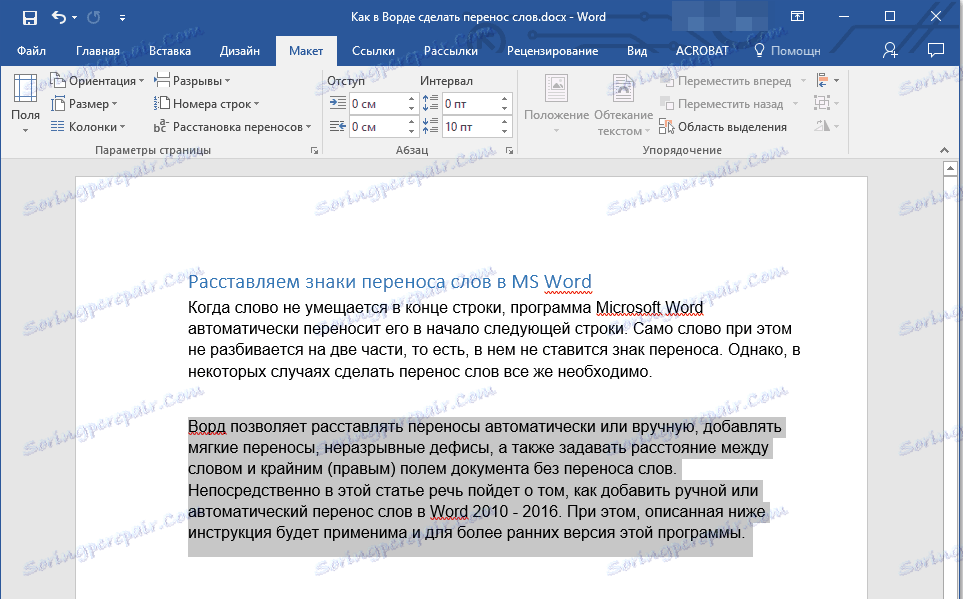
2. Кликните на картицу "Лаиоут" и кликните на дугме "Хипхенатион" који се налази у групи "Паге Сетуп" .
3. У менију који се појави, изаберите "Ручно" .
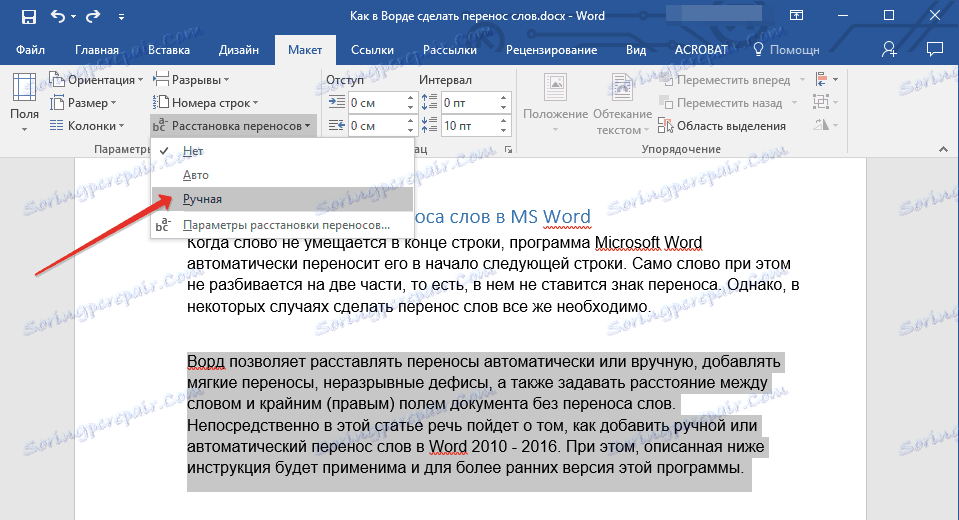
4. Програм ће потражити речи које се могу пренети и показати резултат у малом дијалог бок-у.
- Ако желите додати меку носу на мјесту које је предложио Ворд, кликните на "Да".
- Ако желите да поставите цртицу у другом делу речи, поставите курсор тамо и кликните "Да" .

Додајте нефункциону везицу
Понекад је неопходно спријечити прекид ријечи, фраза или бројева на крају линије и садржати цртицу. Тако, на пример, можете искључити руптуру телефонског броја "777-123-456", она ће се у потпуности пребацити на почетак следеће линије.
1. Поставите курсор на тачку у којој желите додати неуронску везу.
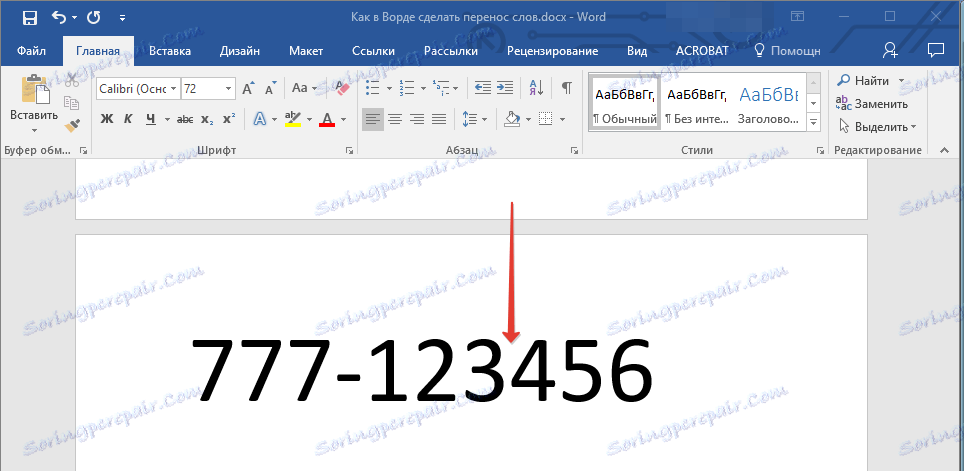
2. Притисните тастер "Цтрл + Схифт + - (хипхен)" .
3. На локацији коју сте навели, биће додан небројени цртица.
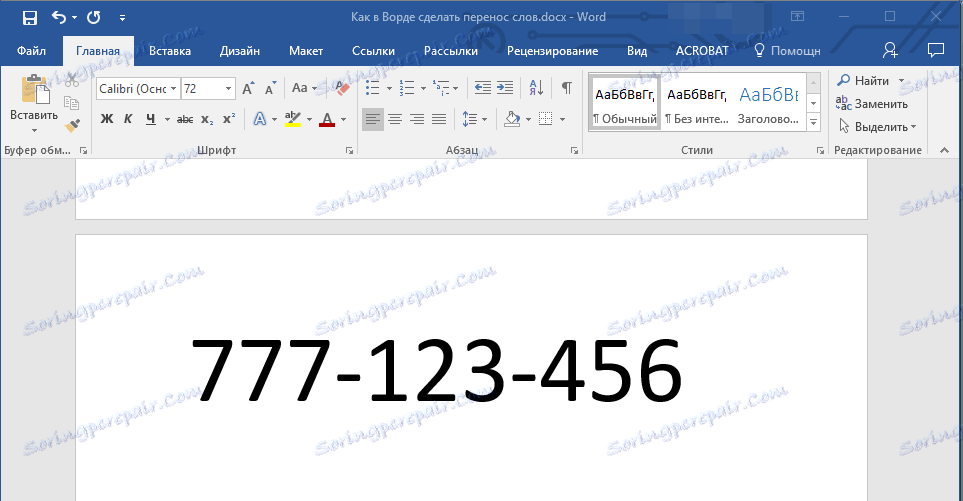
Подесите зону преноса
Зона преноса је максимални дозвољени интервал, што је могуће у Ворду између ријечи и десног поља листа без знака преноса. Ова зона се може проширити и смањити.
Да бисте смањили број трансфера, зону преноса можете учинити ширим. Ако је неопходно минимизирати неједнакост ивице, зона преноса може и треба да буде ужа.
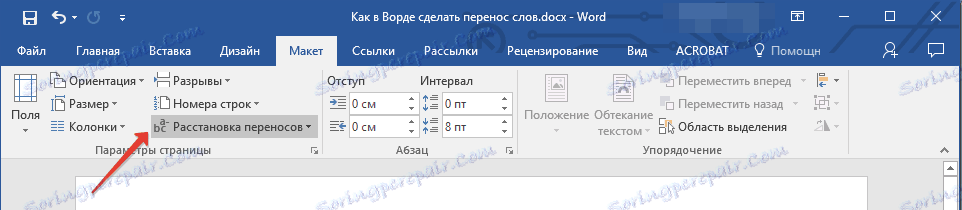
1. На картици "Лаиоут" кликните на дугме "Хипхенатион" , која се налази у групи "Паге Сеттингс" , изаберите "Сеттингс фор хипхенатион" .
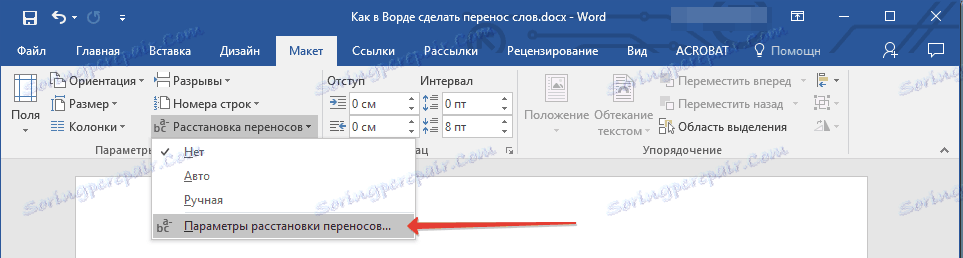
2. У дијалогу који се појави, подесите жељену вриједност.

Лекција: Како уклонити Вордову обраду у Ворду
То је то, сада знате како да поставите дељење у Ворд 2010-2016, као иу ранијим верзијама овог програма. Желимо вам високу продуктивност и позитивне резултате.